Top 12 nejlepších zesilovačů zvuku pro Windows a Mac (recenze 2025)
Stahování zvuku z internetu někdy snižuje kvalitu zvuku nebo na zařízení, které používáte, nezní dobře. Ani s lepší výbavou není zaručeno, že zvuk bude znít lépe. Takže, aby to všechno fungovalo s vámi, je zapotřebí zesilovač zvuku. Vylepšení zvuku vám umožní mít lepší zážitek se zvukovými soubory. V tomto článku najdete nejlepší a nejoblíbenější zesilovače zvuku, které dobře fungují se systémy Windows a Mac.
Seznam průvodců
Nejlepší Audio Enhancer na Windows/Mac pro zlepšení kvality zvuku 11 nejlepších nástrojů pro vylepšení zvuku pro Windows/Mac [online, desktop] Nejčastější dotazy týkající se nástrojů pro vylepšení zvukuNejlepší Audio Enhancer na Windows/Mac pro zlepšení kvality zvuku
S profesionálním zesilovačem zvuku můžete dosáhnout nejlepšího zvukového zážitku na vašem počítači nebo notebooku. AnyRec Video Converter je all-in-one nástroj, který také nabízí vylepšení zvuku. Umožňuje vám ovládat a měnit zvukový kodek pomocí několika kliknutí. Kromě toho AnyRec Video Converter může také snížit zvukový šum, což vám umožní nejlepší zážitek z poslechu hudby a úpravy zvuku.

Zlepšete kvalitu zvuku úpravou nastavení zvukového výstupu.
Podpora formátů zvukových souborů, jako jsou MP3, FLAC, AAC, WAV atd.
Nabídněte další nástroje pro úpravu zvuku, jako je zesílení hlasitosti, zpoždění a další.
Podpora dávkové konverze a úpravy zvuku v jakémkoli formátu souboru.
100% Secure
100% Secure
Jak používat nejlepší zesilovač zvuku - AnyRec Video Converter:
Krok 1.Po stažení softwaru jej otevřete v zařízení, abyste zlepšili zvuk. Klikněte na tlačítko "Přidat" ve střední části podokna a vyberte zvukový soubor, který chcete vylepšit. Jakmile je požadovaný zvukový soubor nahrán, klikněte na tlačítko „Převést vše na“ v pravé části podokna.

Krok 2.V části Zvuk klikněte na formát zvukového souboru. Chcete-li upravit nastavení zvuku, klikněte na jedno z tlačítek „Vlastní profil“ nebo „Nastavení“. Můžete změnit vzorkovací frekvenci zvuku, kanál a datový tok. Nové přizpůsobené nastavení zvuku můžete také přejmenovat pod tlačítkem „Profil“. Kliknutím na tlačítko „Vytvořit nový“ uložíte změny a pod možnostmi uvidíte přidaný vlastní profil.

Krok 3Pokud chcete snížit šum ve zvukovém souboru, klikněte na tlačítko "Paleta" pod zvukovým souborem a zaškrtněte políčko u možnosti "Odstranit šum videa". Kliknutím na tlačítko "Uložit" se vrátíte do hlavního panelu. Po dokončení procházejte složku a uložte vylepšený zvuk kliknutím na tlačítko "Uložit do" ve spodní části.
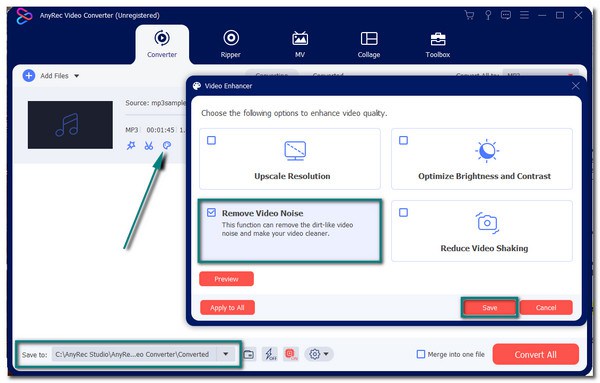
Krok 4.Jakmile vyberete požadovanou složku v počítači, kliknutím na tlačítko „Převést vše“ uložte vylepšený zvukový soubor. Po dokončení procesu se objeví vybraná složka s uloženým zvukovým souborem.

Může být také považován za nástroj pro vylepšení videa, který si poradí s vašimi video soubory. S ním můžete upravit jas, opravit chvění a zvýšit rozlišení videí.
11 nejlepších nástrojů pro vylepšení zvuku pro Windows/Mac [online, desktop]
Vylepšovače zvuku se liší, pokud jde o nabízené funkce. V této části si můžete vybrat to, co vám nejlépe vyhovuje, protože tato část vám představí více 11 nejlepších vylepšení zvuku, které si můžete stáhnout nebo použít online.
1. FxSound
FxSound je jedním z nejdostupnějších software, který můžete použít jako vylepšení zvuku. Má 10 pásem v rozsahu od 110 Hz do 15 Hz, které vám pomohou vylepšit vaše zvukové soubory a umožní vám ukládat vlastní předvolby.
Profesionálové
Rychlé přepínání předvoleb pomocí klávesových zkratek.
Zvyšte hlasitost bez zkreslení.
Nevýhody
Přizpůsobitelné parametry jsou omezené.
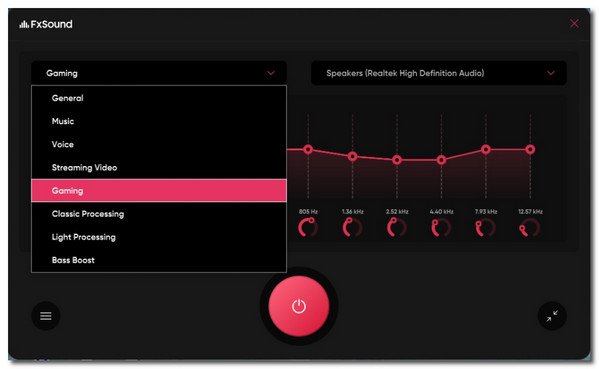
2. Boom3D
Tento online zesilovač zvuku je oceňovaný nástroj pro úpravu zvuku. Boom 3D přináší virtuální prostorový zvuk do jakéhokoli typu zvukového souboru, jako je hudba, filmy a hry, pomocí inovativního 3D prostorového efektu.
Profesionálové
Více než 30 pásem ekvalizéru pro jakýkoli hudební žánr.
Kompatibilní s počítači a chytrými telefony.
Nevýhody
Placená verze je drahá.
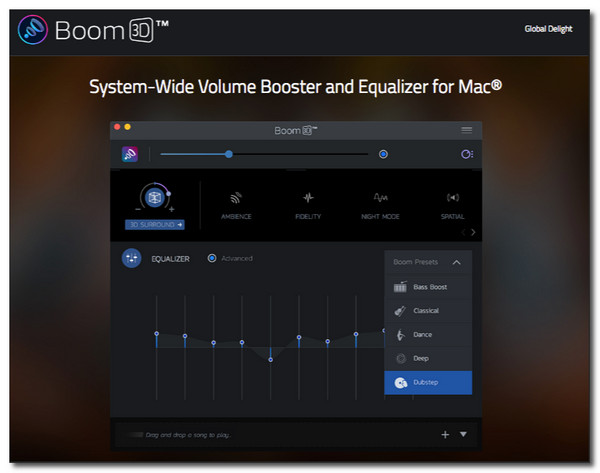
3. Bongiovi DPS
Pokud hledáte levné, ale je to pokročilý zesilovač zvuku, Bongiovi je pro vás. Tento nástroj je nejinteligentnějším zesilovačem zvuku, který můžete na trhu najít, protože zkoumá jednoduché způsoby, jak vám poskytnout novou hloubku zvuku.
Profesionálové
Optimalizujte a automaticky detekujte zvukové soubory.
Udržujte hlasitost na bezpečné úrovni poslechu.
Nevýhody
Podporuje pouze stereo zvuk.
Bez připojení k internetu se neaktivuje.
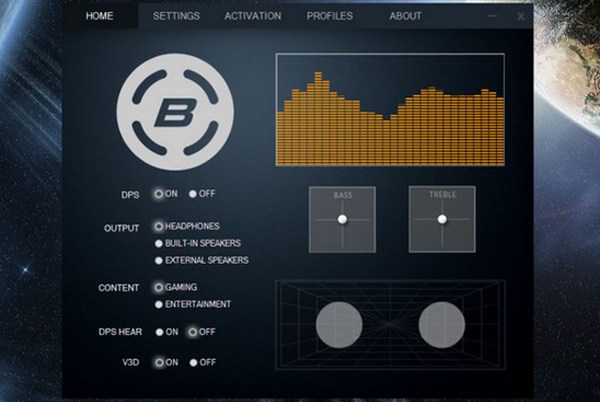
4. Breakaway Audio Enhancer
Tento desktopový nástroj zlepšuje kvalitu zvuku počítače pomocí intuitivního rozhraní. Neustále dodává vaší hudbě energický zvuk tím, že odhaluje jemnosti jakéhokoli zvukového souboru, který vylepšíte pomocí Breakaway Audio Enhancer.
Profesionálové
Automaticky upravuje dynamiku hlasitosti.
Digitálně remasterované MP3, internetové rádio nebo CD.
Nevýhody
Žádná oficiální stránka ke stažení.
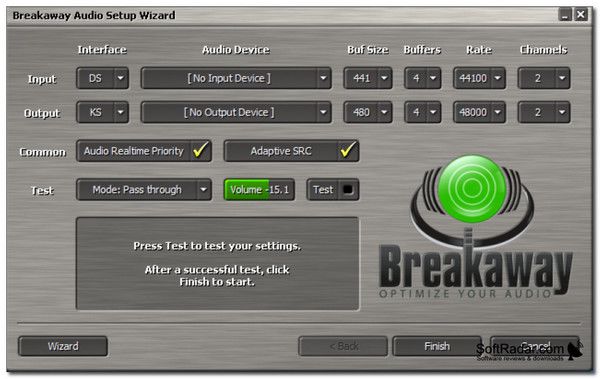
5. AudioRetoucher
Tento nástroj je dalším nástrojem pro vylepšení zvuku systému Windows, který se specializuje na jemné doladění zvuku od výšky tónu po tempo. Kvůli jeho jednoduchému a snadnému pracovnímu postupu mnoho hudebních umělců preferovalo tento nástroj pro úpravu a správu zvuku pomocí různých kláves.
Profesionálové
Podpora různých zvukových formátů jako M4A, FLAC, WAV, atd.
Nabízí také převod formátů zvukových souborů.
Nevýhody
Nelze spravovat hry, filmy nebo zvuk videa.
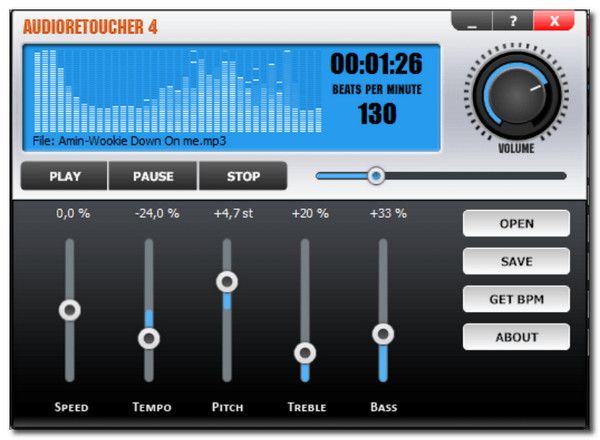
6. Realtek HD Audio Manager
S tímto softwarem se můžete setkat na některých počítačových systémech, protože je populární. Správce zvuku Realtek HD může být vaším vylepšením zvuku, protože vám nabízí dva typy zvukových efektů: Environment a Ekvalizér. První z nich má účinky z přírody, zatímco poslední nabízí přizpůsobené efekty, které můžete použít kdykoli.
Profesionálové
Povolte vytváření virtuálního prostředí v režimu Quadphonic.
Podpora nastavení efektu ve funkci korekce místnosti.
Nevýhody
Nelze ovládat zvuk z aplikací samostatně.
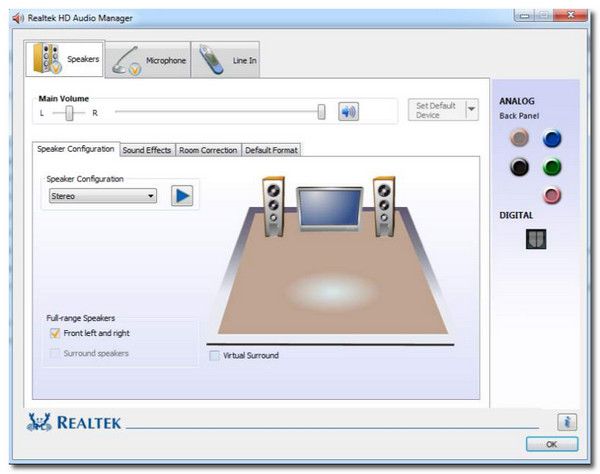
7. Vestavěný zvukový ekvalizér systému Windows 10
Vždy je nejlepší pocit, když váš počítač již má nástroj, který potřebujete pro konkrétní úkol. Windows 10 má nástroj pro vylepšení zvuku, který můžete použít, když je předinstalován. Poskytuje základní funkce pro počítačový zvuk, jako je ekvalizér, Pitch Shift, prostorový zvuk a další.
Profesionálové
Nekomplikované nastavení.
Zahrňte zvukové přílohy Dolby Atmos.
Nevýhody
Funkce jsou příliš základní.
Není to nejlepší pro komunitu audiofilů.
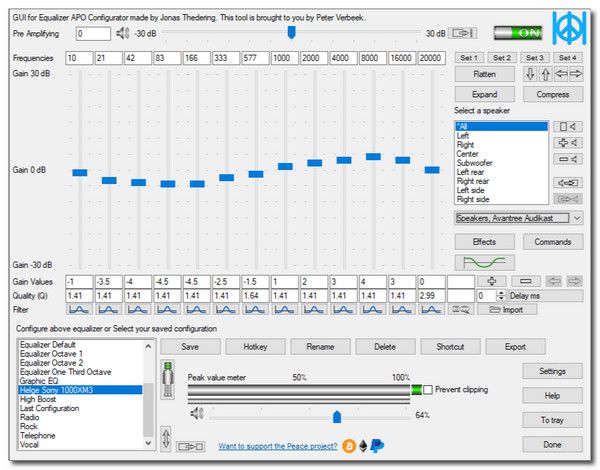
8. SoundPimp Audio Enhancer
Skutečně nejmodernější pro vylepšení zvuku, SoundPimp Audio Enhancer je nejlepší pro vylepšení zvuku hudby a filmů a poskytuje vám ten nejlepší zážitek. Tento zesilovač zvuku je navíc nejlepší použít pro reproduktory.
Profesionálové
Zrušte přeslechy pro všechny typy zvuku.
Nabídka 3D prostorových zvuků.
Nevýhody
Plná verze stojí $52.
Omezené zvukové efekty.
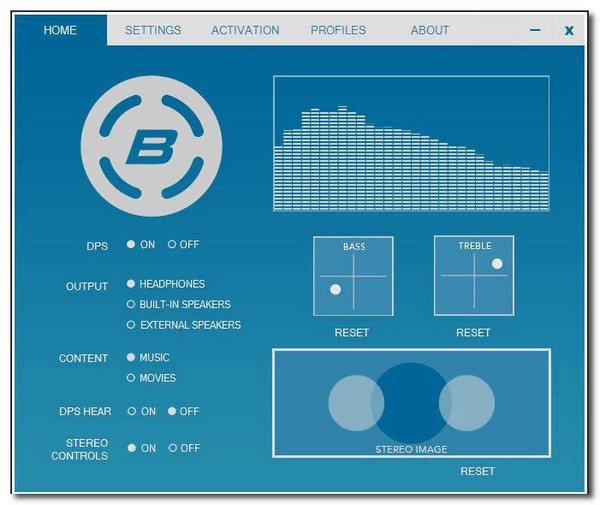
9. Vylepšení zvuku Fidelizer
Použití tohoto zesilovače zvuku vám pomůže optimalizovat všechny zvukové aplikace, jako je Window Media Player, Spotify, Tidal a mnoho dalších. Zlepší váš zvukový výkon upřednostněním cílové aplikace a spuštěním na pozadí, aby byla zachována optimalizace.
Profesionálové
Flexibilní nastavení pro různé úrovně a konfigurace.
Nabídka v reálném čase, nadprůměrná, normální pro kvalitu zvuku.
Nevýhody
Příliš složité nastavení instalace pro nováčka.
Žádný zvukový ekvalizér a zvukové efekty.
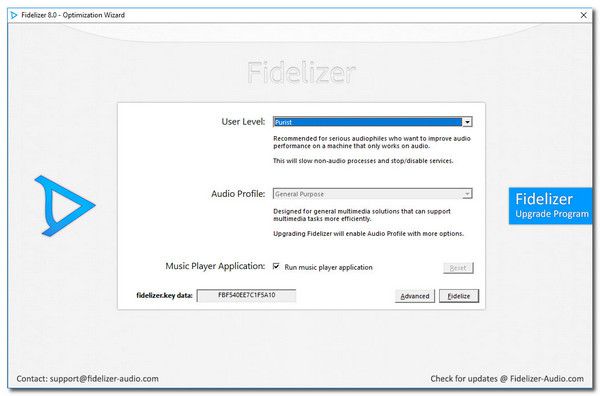
10. JetAudio Basic
Tento bezplatný zesilovač zvuku má hudební přehrávač HD, který podporuje různé formáty zvukových souborů, jako je OGG, MP3, WAV a mnoho dalších. Umožňuje také používat jeho zdarma zesilovač zvuku a přidat efekty, jako jsou basy, reverb a další výšky.
Profesionálové
Více předvoleb pro různé žánry.
Schopnost přehrávat místní a online zvuk prostřednictvím adresy URL.
Nevýhody
Omezené vlastní nastavení.
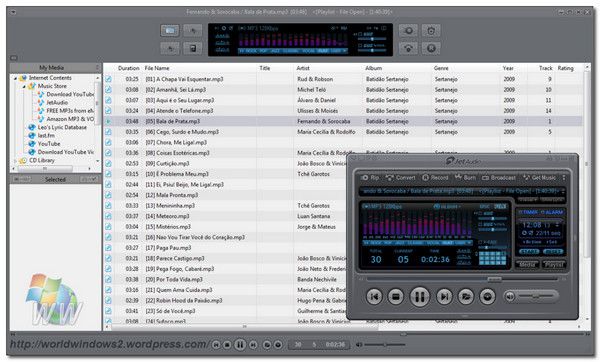
11. EXPStudio Audio Editor
EXPStudio Audio Editor slouží jako vylepšení zvuku, protože obsahuje funkci, která pomáhá odstranit nežádoucí zvukový šum. Jako cenné funkce také upravuje, kombinuje a míchá zvukové soubory. Navíc můžete využít jeho vícestopé nahrávání, drhnutí/crack a funkci posunu výšky tónu.
Profesionálové
Odfiltrujte nežádoucí frekvence.
Odstraňte až 60 dB.
Nevýhody
Podporuje pouze soubory MP3.
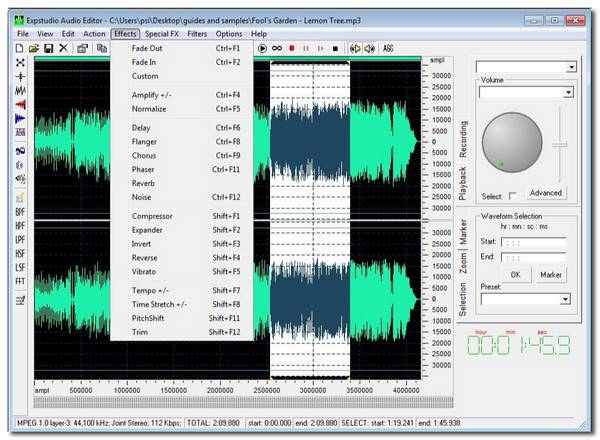
Nejčastější dotazy týkající se nástrojů pro vylepšení zvuku
-
Co je zesilovač zvuku?
Vylepšovač zvuku je nástroj pro vylepšení zvuku s nízkou kvalitou nebo příliš vysokou frekvencí. Obvykle to funguje pro stažený zvuk, který se nevejde na kus vysokého vybavení, takže jej musíte vylepšit pomocí tohoto druhu nástroje. Zvýrazňovače zvuku se běžně používají k odšumování zvuku při zvýraznění vokálů.
-
Mohu vylepšit nahraný podcast pomocí zesilovače zvuku?
Určitě ano. Nahraný podcast můžete vylepšit, aniž byste ztratili jeho původní kvalitu, pomocí profesionálního zesilovače zvuku. Ale abyste nemuseli pracovat dvakrát, můžete si nastavit a naučit se nahrávat podcast se správnými nástroji a vybavením.
-
Zvyšuje VLC Media Player kvalitu zvuku?
Ne. VLC Media Player má však funkci ovládání zvuku, kterou najdete v možnostech nabídky. Můžete také nastavit klávesové zkratky pro snadný přístup ke zvýšení nebo snížení hlasitosti zvuku. Ačkoli to nemusí znít příliš funkčně, VLC může zvýšit hlasitost zvuku až na 125%.
Závěr
Je potěšením znát zesilovač zvuku, který vám umožní přizpůsobit možnosti zvuku. Více o ladění zvuku a o tom, který zesilovač zvuku vám může pomoci s konkrétním problémem, se můžete dozvědět v tomto aktu. Nejdoporučovanějším nástrojem pro vylepšení zvuku je samozřejmě AnyRec Video Converter. Kromě manipulace s nastavením zvuku také ukládá upravený zvuk ve vysoké kvalitě. Pokud máte nějaké dotazy nebo rady, kontaktujte nás.

Zlepšete kvalitu zvuku úpravou nastavení zvukového výstupu.
Podpora formátů zvukových souborů, jako jsou MP3, FLAC, AAC, WAV atd.
Nabídněte další nástroje pro úpravu zvuku, jako je zesílení hlasitosti, zpoždění a další.
Podpora dávkové konverze a úpravy zvuku v jakémkoli formátu souboru.
100% Secure
100% Secure
